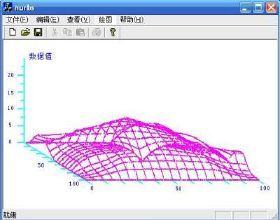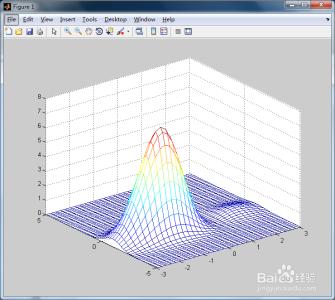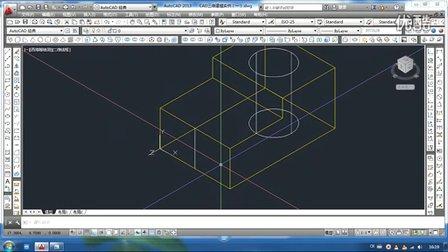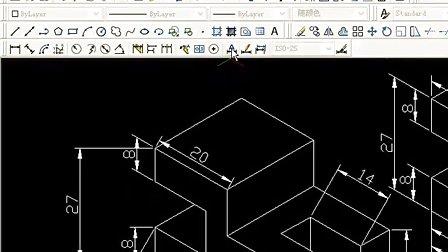螺纹在日常生活中经常见到,那么我们如果用CAD模拟出螺纹图形该怎么操作呢?很多刚学习的新手小伙伴可能还不知道,下面是小编带来关于CAD怎么绘制三维螺纹图的内容,希望可以让大家有所收获!
CAD绘制三维螺纹图的方法
画3D最好还是转到三维建模空间来画,下面是三维建模里面常用的工具
再调一个三维导航,在工具栏上右击就可以找到,选用轴测
还有UCS2,也是在工具栏上右击就可以找到的
工作空间暂时就先这样,其他待会用到再调出吧。先画圆柱体再画螺纹线,不然反过来不好找同轴,尺寸大概就可以了,命令CYL
我这里用R30X50
我是一般都是在二维线框里面画,因为…电脑配置差 - -!
接下来画螺旋线了,为了方便看图,在圆柱体的顶部画
这个螺旋线的路径就是螺纹的路径,如果就按这路径画螺纹未免太粗了
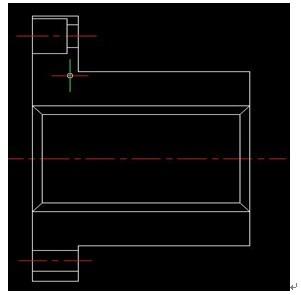
画出来的效果是这样子
那我们就要改螺纹的圈数,让它密一点,选中螺纹右击选特性
用12圈,然后圈高就是6.666循环了,有小数好啊,待会我就用6*6*6△的螺纹
接下来要把坐标移动到螺旋线的端点,命令UCS
注意坐标得有一个指向圆心,不然有可能螺纹翻转,然后在端点做三角形
怎么做就不用罗嗦了吧,把三角形做成面域,不然扫掠不了,命令REG 选中三边确定
说了半天,开始扫掠 命令SWEEP 选△确定,再选螺旋线
效果出来了,给个概念图大家看看
这时候该把圆柱体拉伸上来相切了拉伸了80跟原来螺旋线高度一样,螺纹染个色好看点
最后了,用差集把螺纹切出来,命令SU
有点像了吧
再修改一下就可以了
 爱华网
爱华网